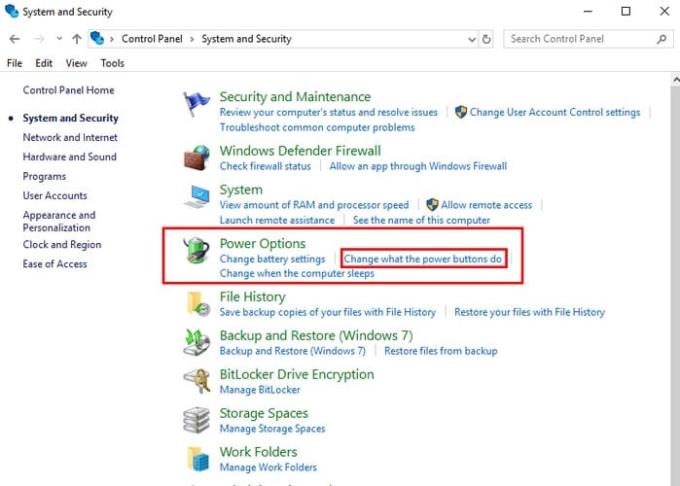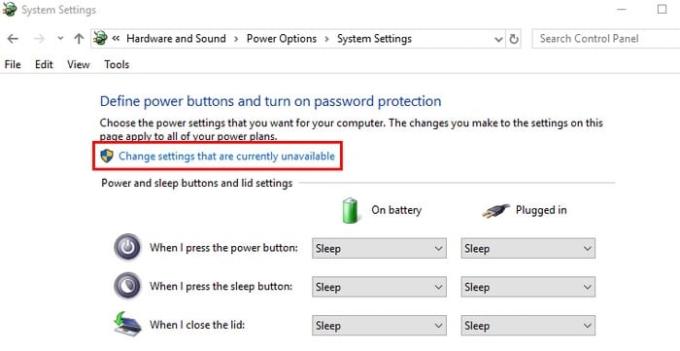Dodavanje opcije hibernacije vašim opcijama isključivanja sustava Windows 10 može biti od velike pomoći jer je to opcija koja troši najmanje energije. Prema zadanim postavkama, opcije koje vaše računalo ima su mirovanje, isključivanje i ponovno pokretanje. No, postoji način da dodate još jedan: opciju hibernacije.
Morat ćete kopati u postavke računala, ali dobra vijest je da ne morate biti računalni genij da biste dodali opciju hibernacije. Jedna opcija isključivanja slična je drugoj, ali ovisno o tome što želite učiniti, odredit ćete koja je najbolja za vas.
Što je hibernacija?
Opcija hibernacije koju namjeravate dodati slična je opciji mirovanja, ali nije identična. Dok opcija mirovanja sprema vaše podatke u RAM vašeg računala, opcija hibernacije zadržat će vaše podatke na tvrdom disku.
Razlog zašto vaše računalo sprema vaše podatke na tvrdi disk je da se može potpuno isključiti. S opcijom hibernacije vašem će prijenosnom računalu trebati nešto duže da se pokrene, ali ćete odmah biti spremni za početak tamo gdje ste stali.
Isključujući se s hibernacijom, vaše računalo štedi energiju, za razliku od opcije mirovanja, kao što naziv opcije kaže da ide u stanje mirovanja, ali ostaje uključeno.
Opcija hibernacije možda nije najbolji izbor ako imate starije računalo. Zašto? Zbog privremenih datoteka, memorija i druge komponente moraju se s vremenom osvježavati. Ali, ako imate moderno računalo, trebali biste imati problema.
Dodavanje opcije hibernacije u sustavu Windows 10
Da biste dodali opciju hibernacije, u opciju pretraživanja upišite upravljačka ploča. Kada se pojavi upravljačka ploča, kliknite Sustav i sigurnost, a zatim Opcije napajanja. Unutar Mogućnosti napajanja pronaći ćete dodatne opcije kao što je Promjena funkcije gumba za napajanje, kliknite na ovu posljednju opciju.
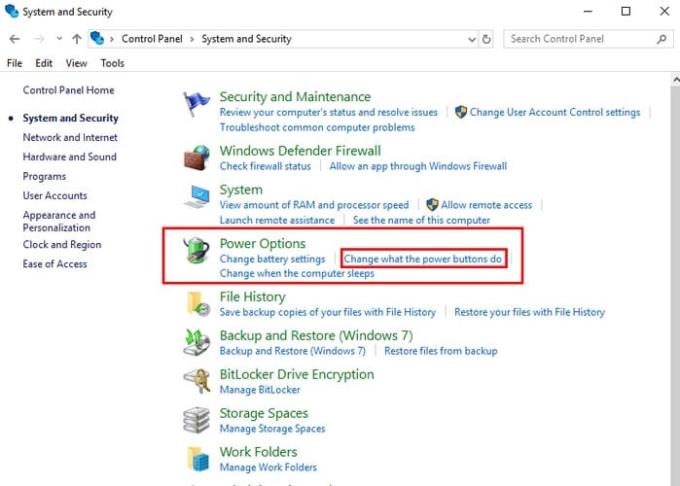
Sa strane plavo-žutog štita nalazi se opcija Promjena postavki koje trenutno nisu dostupne u plavoj boji.
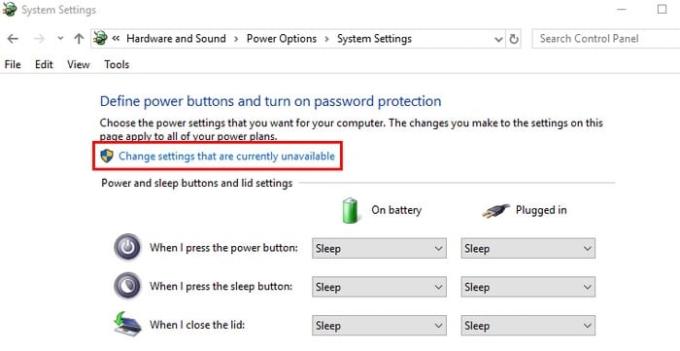
Kliknite na ovu opciju i na dnu prozora vidjet ćete opciju hibernacije zajedno s ostale tri. Opcija hibernacije neće biti označena, pa ako želite da se pojavi u opcijama isključivanja, označite okvir sa strane i kliknite na Spremi.
Nakon što dovršite ove korake, opcija hibernacije pojavit će se uz drugu opciju isključivanja bez potrebe za ponovnim pokretanjem računala.
Zaključak
Opcija hibernacije može biti korisna kada želite provesti dan s poslom, ali imate nedovršeni posao na računalu. Ako ne, najbolje što možete učiniti je isključiti računalo kao što biste inače radili. Za razliku od mnogih koji bi mogli pomisliti, opcija hibernacije ne produljuje vijek trajanja baterije, ali je još uvijek izvrsna opcija za svaki slučaj. Koliko često ga koristite?